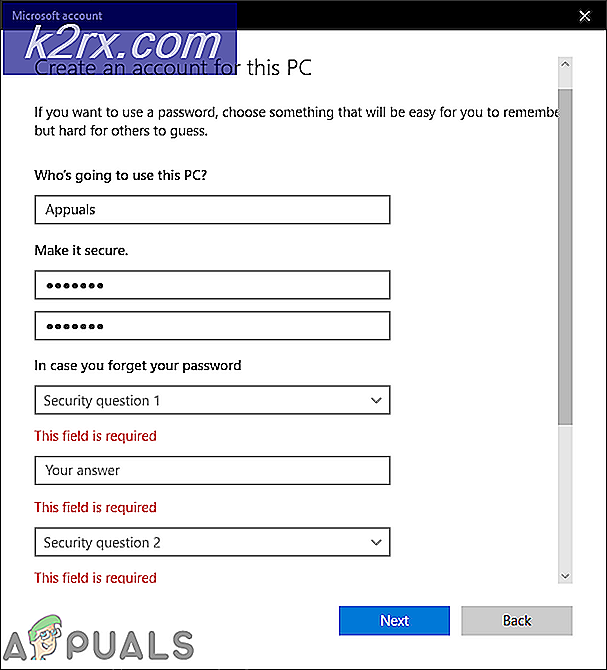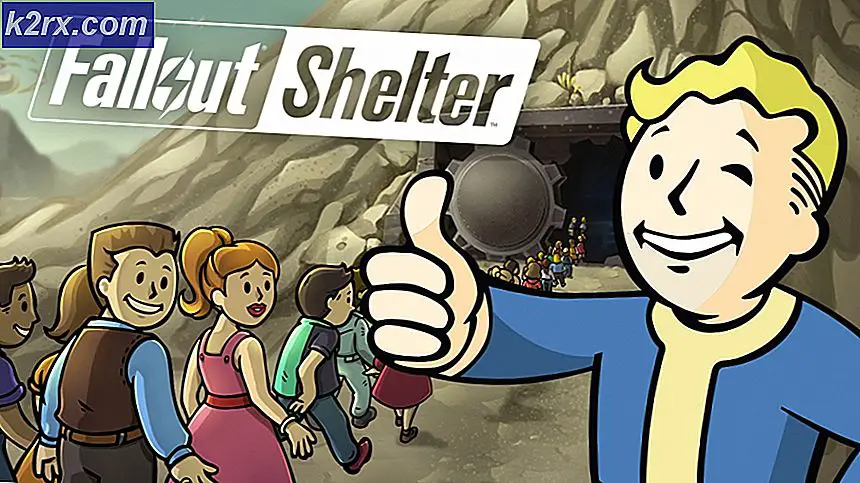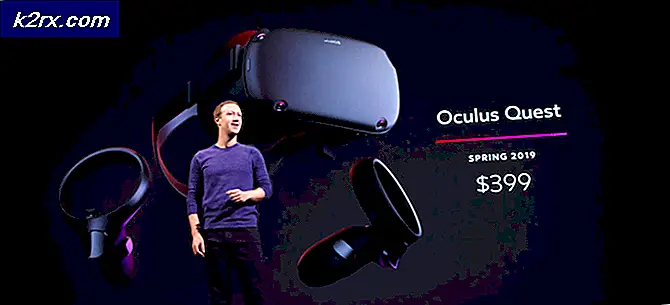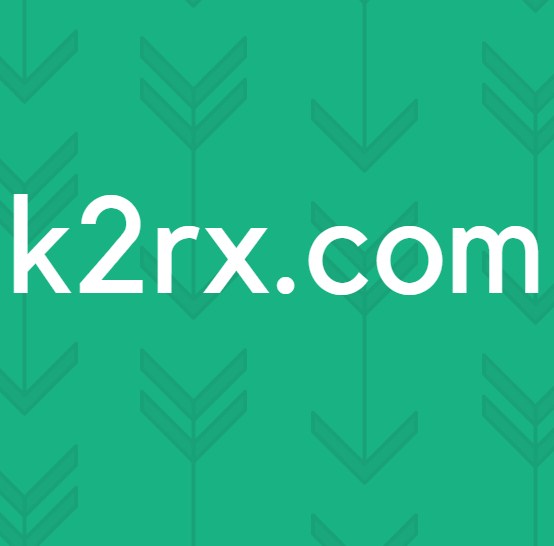แก้ไขข้อผิดพลาดร้ายแรง GTA IV WTV270
ผู้ใช้ Windows บางรายพบว่าGTA IV ข้อผิดพลาดร้ายแรง WTV270‘เมื่อใดก็ตามที่พวกเขาพยายามเปิดตัว GTA (แกรนด์ขโมยอัตโนมัติ 4). เหตุการณ์นี้เกิดขึ้นกับไคลเอนต์เกมทั้งสอง (เช่น Steam, Origin ฯลฯ ) และในขณะที่ดับเบิลคลิกที่ปฏิบัติการของเกม ปัญหานี้ได้รับการรายงานบ่อยที่สุดใน Windows 10
หนึ่งในสาเหตุที่พบบ่อยที่สุดที่จะทำให้เกิดไฟล์ GTA IV ข้อผิดพลาดร้ายแรง WTV270เป็นอินสแตนซ์ที่ไคลเอนต์ GFWL ล้าสมัยหรือติดตั้งบางส่วน ในการแก้ไขปัญหาในกรณีนี้เพียงอัปเดตยูทิลิตี้ Games for Windows Live เป็นเวอร์ชันล่าสุด
อย่างไรก็ตามความเป็นไปได้อีกประการหนึ่งก็คือข้อผิดพลาดเกิดขึ้นเนื่องจากบริการ Windows Live ที่สำคัญ (wllogin_64 หรือ wllogin-32) ไม่ทำงาน ปัญหานี้สามารถแก้ไขได้อย่างรวดเร็วโดยการเริ่มบริการด้วยตนเองผ่านโฟลเดอร์เกมหรือโดยการติดตั้งยูทิลิตี้ผู้ช่วยลงชื่อเข้าใช้ windows live ทั้งหมด
แต่ถ้าคุณกำลังมองหาวิธีแก้ปัญหาอย่างรวดเร็วคุณสามารถบังคับให้ไฟล์ปฏิบัติการหลักเปิดในโหมดหน้าต่าง (ไม่ว่าจะผ่านทาง อบไอน้ำ การตั้งค่าหรือผ่าน คุณสมบัติ หน้าจอ) ผู้ใช้ที่ได้รับผลกระทบจำนวนมากยืนยันว่าการดำเนินการนี้ประสบความสำเร็จ
หากคุณพบปัญหาใน Windows 10 คุณอาจต้องใช้ไฟล์ดัดแปลงจากโปรแกรมแก้ไขชื่อ XLiveLess เพื่อให้เกมทำงานได้ (โดยเฉพาะในการกำหนดค่าที่ใหม่กว่า) แต่โปรดทราบว่าสิ่งนี้จะทำให้คุณไม่สามารถเข้าถึงส่วนประกอบออนไลน์ทั้งหมดได้ การแก้ไขเพิ่มเติมในกรณีนี้ (ประสบความสำเร็จอย่าง จำกัด ) คือการเรียกใช้เกม โหมดความเข้ากันได้ กับ Windows 7
หากทุกอย่างล้มเหลวคุณควรจะแก้ไขปัญหาได้โดยการดาวน์เกรดเป็นเวอร์ชัน 1.0.7.0 - แต่การดำเนินการนี้จะทำให้คุณสูญเสียการเข้าถึงคุณสมบัติผู้เล่นหลายคน
วิธีที่ 1: การอัปเดตยูทิลิตี้ GFWL
ปรากฎว่าหนึ่งในสาเหตุที่พบบ่อยที่สุดที่จะทำให้เกิด ข้อผิดพลาดร้ายแรง WTV270 เป็นอินสแตนซ์ที่ผู้ใช้ปลายทางไม่ได้อัปเดต Games for Windows Live (ไคลเอนต์ GFWL) สิ่งนี้ได้รับการแก้ไขโดยอัตโนมัติใน Windows 10 แต่ต้องดำเนินการด้วยตนเองบน Windows 8.1, Windows 7 หรือเก่ากว่า
โปรดทราบว่าไคลเอนต์นี้ (GFWL) ล้าสมัยแล้วและถูกแทนที่ด้วยโครงสร้างพื้นฐานใหม่ที่ขับเคลื่อนโดย Xbox Live หากคุณไม่ใช้มาตรการเพื่อรองรับการเปลี่ยนแปลงนี้บางส่วนของ SecuROM จะล้มเหลวและคุณจะไม่สามารถเรียกใช้เกมได้ไม่ว่าระบบของคุณจะกำหนดค่าอย่างไร
ในการแก้ไขปัญหานี้คุณจะต้องติดตั้งโปรแกรมแก้ไขที่จะแทนที่การเข้าสู่ระบบ GFWL แบบเดิมเพื่อให้เชื่อมต่อกับเซิร์ฟเวอร์ Xbox แทน
หากสถานการณ์นี้ใช้ได้คุณสามารถแก้ไขปัญหาได้อย่างรวดเร็วเพียงแค่ติดตั้งแพตช์ Games for Windows Live คำแนะนำทีละขั้นตอนในการดำเนินการนี้:
- ไปที่ลิงค์นี้ (ที่นี่) จากเบราว์เซอร์เริ่มต้นของคุณและรอจนกว่าการดาวน์โหลดจะเริ่มต้นและเสร็จสิ้น
- เมื่อการดาวน์โหลดเสร็จสิ้นให้ดับเบิลคลิกที่ไฟล์แล้วคลิก ใช่ ที่ UAC (การควบคุมบัญชีผู้ใช้) เพื่อให้สิทธิ์ระดับผู้ดูแลระบบ
- จากนั้นทำตามคำแนะนำบนหน้าจอเพื่อทำการติดตั้งให้เสร็จสมบูรณ์
- เมื่อคุณไปที่ ติดตั้งสำเร็จ หน้าจอไม่จำเป็นต้องเปิดแอปพลิเคชัน
- เพียงแค่รีสตาร์ทคอมพิวเตอร์และเปิดเกมเมื่อการเริ่มต้นครั้งถัดไปเสร็จสมบูรณ์ ตอนนี้เกมควรเปิดตามปกติโดยไม่เหมือนเดิม ข้อผิดพลาดร้ายแรง WTV270
ในกรณีที่ปัญหาเดิมยังคงมีอยู่ให้เลื่อนลงไปที่การแก้ไขที่เป็นไปได้ถัดไปด้านล่าง
วิธีที่ 2: ตรวจสอบว่า Windows Live Sign-in Assistant กำลังทำงานอยู่
ข้อผิดพลาดร้ายแรง WTV270นอกจากนี้ยังทราบข้อผิดพลาดว่าจะปรากฏขึ้นหากบริการที่เชื่อมโยงกับ Live ID Sign-in Assistant ไม่ทำงาน
บริการนี้ล้าสมัยในเกมรุ่นใหม่ ๆ แต่หากคุณติดตั้ง Grand Theft Auto IV จากสื่อดั้งเดิมคุณจะต้องตรวจสอบให้แน่ใจว่าบริการพื้นหลัง (wllogin_64 หรือ wllogin_32)ที่เกี่ยวข้องกับ Windows Live ID Sign-in Assistant 6.5 กำลังทำงานอยู่
โชคดีที่ไฟล์เกมของไฟล์ GTA มีบริการที่คุณต้องการอยู่แล้วคุณจึงไม่จำเป็นต้องติดตั้งไคลเอนต์เฉพาะ สิ่งที่คุณต้องทำคือเปิดบริการที่เกี่ยวข้องกับสถาปัตยกรรมระบบปฏิบัติการของคุณจากโฟลเดอร์เกม
คำแนะนำโดยย่อเกี่ยวกับวิธีการดำเนินการดังต่อไปนี้:
- เปิด File Explorer ตามอัตภาพคลิกขวาที่ พีซีเครื่องนี้ (คอมพิวเตอร์ของฉัน ในการทำซ้ำ Windows รุ่นเก่า) แล้วเลือก คุณสมบัติ จากเมนูบริบทที่เพิ่งปรากฏ
- เมื่อคุณอยู่ใน คุณสมบัติของระบบ หน้าจอดูด้านล่าง หมวดหมู่ระบบ และตรวจสอบไฟล์ ประเภทของระบบ. ถ้ามันแสดง ระบบปฏิบัติการ 64 บิตคุณจะต้องเรียกใช้ไฟล์ wllogin_64 ปฏิบัติการได้ ในกรณีที่แสดงระบบปฏิบัติการ 32 บิตคุณจะต้องเรียกใช้ไฟล์ wllogin_32 ปฏิบัติการได้
- เมื่อคุณรู้แล้วว่าคุณเป็นสถาปัตยกรรมระบบแล้วให้เปิด File Explorer และไปที่ตำแหน่งต่อไปนี้:
'อักษรระบุไดรฟ์':\'โฟลเดอร์เกม'\ Installers \
บันทึก: โปรดทราบว่าทั้งสองอักษรระบุไดรฟ์‘และ‘โฟลเดอร์เกม‘เป็นตัวยึดตำแหน่ง แทนที่ด้วยอักษรระบุไดรฟ์จริงที่คุณติดตั้งเกมและโฟลเดอร์เกมตามลำดับ
- ถัดไปเข้าถึงไฟล์ ระบบ 64 (หากคุณใช้ Windows เวอร์ชัน 64 บิต) หรือ ระบบ 32 (หากคุณใช้เวอร์ชัน 32 บิต)
- เมื่อคุณอยู่ใน ระบบ 64 หรือ ระบบ 32 ดับเบิลคลิกที่ wllogin_32 หรือ wllogin_64 ปฏิบัติการได้
- รอสักครู่เพื่อให้แน่ใจว่าบริการใช้งานได้จากนั้นเปิดเกมและดูว่ามันทำงานโดยไม่เรียกใช้ไฟล์ ข้อผิดพลาดร้ายแรง WTV270
ในกรณีที่คุณยังคงพบปัญหาเดิมให้เลื่อนลงไปที่วิธีการถัดไปด้านล่าง
วิธีที่ 3: การติดตั้ง Windows Live Sign-in Assistant
หากวิธีการข้างต้นไม่อนุญาตให้คุณแก้ไขปัญหาเป็นไปได้ว่าการเรียกใช้กระบวนการ Windows Live Sign-in Assistant ที่รวมอยู่ในไฟล์ปฏิบัติการของเกมนั้นไม่เพียงพอที่จะแก้ไขปัญหาได้ ในกรณีนี้คุณจะต้องติดตั้ง Windows Live-Sign in Assistant เวอร์ชันเต็มจากลิงค์ดาวน์โหลดอย่างเป็นทางการของ Microsoft
หากสถานการณ์นี้เป็นไปได้โปรดดูคำแนะนำโดยย่อเกี่ยวกับการดาวน์โหลดและติดตั้ง Windows Live-Sign in Assistant เวอร์ชันเต็มเพื่อแก้ไขปัญหา:
- ไปที่ลิงค์นี้ (ที่นี่)เลือกภาษาเริ่มต้นของคุณแล้วคลิกที่ไฟล์ ดาวน์โหลด เพื่อเริ่มการดาวน์โหลด
- เมื่อการดาวน์โหลดเสร็จสิ้นให้ดับเบิลคลิกที่ปฏิบัติการการติดตั้งและปฏิบัติตามคำแนะนำบนหน้าจอเพื่อทำการติดตั้งให้เสร็จสิ้น
- หลังจากดำเนินการเสร็จสิ้นให้รีสตาร์ทคอมพิวเตอร์และดูว่าปัญหาได้รับการแก้ไขหรือไม่ในการเริ่มต้นครั้งถัดไปเมื่อคุณพยายามเปิดเกม
ในกรณีที่คุณยังคงพบเจอสิ่งเดิม ๆ ข้อผิดพลาดร้ายแรง WTV270เลื่อนลงไปที่การแก้ไขที่เป็นไปได้ถัดไปด้านล่าง
วิธีที่ 4: เรียกใช้ GTA IV ในโหมดหน้าต่าง
หากคุณพบปัญหาในการกำหนดค่าที่ใหม่กว่าอาจเป็นไปได้ว่า GTA IV ไม่ได้รับการปรับให้ทำงานบนความละเอียดดั้งเดิมของคุณ ปัญหานี้ควรได้รับการแก้ไขด้วยการอัปเดตที่ผลักดันสำหรับ Windows 10 แต่ผู้ใช้บางรายรายงานว่าสามารถเรียกใช้เกมได้ก็ต่อเมื่อพวกเขาบังคับให้ปฏิบัติการทำงานในโหมด "หน้าต่าง"
แน่นอนว่าการแช่จะไม่เหมาะอย่างยิ่งเนื่องจากคุณจะเห็นเส้นขอบ แต่ก็ยังดีกว่าไม่สามารถเล่นเกมได้เลย
โปรดทราบว่าในการดำเนินการนี้คุณสามารถทำได้โดยตรงจากไคลเอนต์ Steam ของคุณหรือโดยการแก้ไขทางลัดที่คุณใช้เพื่อเปิดเกม
หากคุณพบปัญหาขณะพยายามเริ่ม GTA IV จากไลบรารีของ Steam ให้ทำตามคำแนะนำด้านล่างเพื่อบังคับให้เกมทำงานในโหมดหน้าต่าง:
บังคับให้ GTA IV ทำงานในโหมด Windowed จากการตั้งค่า Steam
ในกรณีที่ GTA IV เป็นส่วนหนึ่งของไลบรารี Steam ของคุณนี่คือคำแนะนำทีละขั้นตอนที่จะช่วยให้คุณบังคับให้เกมทำงานในโหมดหน้าต่าง:
- เปิดแอปพลิเคชัน Steam ของคุณและตรวจสอบให้แน่ใจว่าคุณได้ลงทะเบียนด้วยบัญชีของคุณ
- จากนั้นเข้าถึงห้องสมุดของคุณเพื่อดูเกมทั้งหมดของคุณจากนั้นคลิกขวาที่ แกรนด์ขโมยอัตโนมัติ IV และคลิกที่ คุณสมบัติ จากเมนูบริบทที่เพิ่งปรากฏ
- เมื่อคุณอยู่ใน คุณสมบัติ หน้าจอของ GTA IV เลือกไฟล์ ทั่วไป จากเมนูแนวนอนที่ด้านบนจากนั้นคลิกที่ ตั้งค่าตัวเลือกการเปิดตัว
- ข้างใน เปิดตัวเลือก เพียงแค่พิมพ์ "- หน้าต่าง" (ไม่มีเครื่องหมายคำพูด) แล้วคลิก ตกลง เพื่อบันทึกการเปลี่ยนแปลง
- เปิดเกมตามปกติและดูว่าปัญหาได้รับการแก้ไขแล้วหรือไม่และคุณสามารถเรียกใช้ GTA IV ได้โดยไม่ต้องเผชิญกับไฟล์ ข้อผิดพลาดร้ายแรง WTV270ข้อผิดพลาด
บังคับให้ GTA IV ทำงานในโหมด Windowed โดยการแก้ไขทางลัด
หากคุณไม่ได้ใช้ Steam เพื่อเปิด GTA 4 ต่อไปนี้เป็นคำแนะนำทีละขั้นตอนในการบังคับให้ทางลัดของ GTA IV หลักทำงานในโหมดหน้าต่าง:
- เปิดออก File Explorer และไปที่ช็อตคัทที่คุณใช้เปิดเกม (ไม่ใช่ตำแหน่งที่ติดตั้งไฟล์ GTA IV)
- เมื่อคุณไปถึงตำแหน่งที่ถูกต้องให้คลิกขวาที่ไฟล์ปฏิบัติการ GTA IV หลัก (ที่คุณใช้เปิดเกม) แล้วเลือก คุณสมบัติ จากเมนูบริบทที่เพิ่งปรากฏ
- ข้างใน คุณสมบัติ หน้าจอของหน้าต่างเลือกไฟล์ ทางลัด และมองหาสถานที่เป้าหมาย เมื่อคุณไปถึงตำแหน่งที่ถูกต้องแล้วให้เพิ่ม "-หน้าต่าง'หลังสถานที่เป้าหมาย
- คลิก สมัคร เพื่อบันทึกการเปลี่ยนแปลงจากนั้นดับเบิลคลิกที่ทางลัดที่เรียกใช้งานได้อีกครั้งและดูว่าคุณสามารถเปิดเกมได้หรือไม่โดยไม่พบสิ่งเดียวกัน ข้อผิดพลาดร้ายแรง WTV270
ในกรณีที่ปัญหาเดียวกันยังคงเกิดขึ้นให้เลื่อนลงไปที่การแก้ไขที่เป็นไปได้ถัดไปด้านล่าง
วิธีที่ 5: การใช้ XLiveLess.DLL
หากคุณใช้ Windows 10 คุณอาจต้องก้าวไปอีกขั้นเพื่อให้แน่ใจว่า GTA IV ของคุณได้รับอนุญาตให้ทำงานได้ตามปกติ โชคดีที่ชุมชน modding ที่อยู่เบื้องหลัง Grand Theft Auto IV ได้เปิดตัวโปรแกรมแก้ไขชื่อ XLiveLess ซึ่งทำหน้าที่แทน xlive.dll เล็กน้อย (ตัวการสำคัญของปัญหานี้) ลบการสนับสนุนออนไลน์
เหนือสิ่งอื่นใดนี้ XLiveLess.DLLจะแก้ไขข้อผิดพลาดทั่วไปที่ทำให้เกิดไฟล์ ข้อผิดพลาดร้ายแรง WTV270
สำคัญ: หากคุณต้องการเล่น GTA IV สำหรับส่วนประกอบออนไลน์โปรดทราบว่าการดำเนินการนี้จะปิดใช้งานฟังก์ชันออนไลน์ทั้งหมด
หากคุณต้องการทำตามวิธีนี้ต่อไปนี้เป็นคำแนะนำทีละขั้นตอนโดยย่อเกี่ยวกับการใช้ไฟล์ xliveless.dll แก้ไขไฟล์ DLL เพื่อแทนที่ไฟล์ xlive.dll ที่มีปัญหา:
- ไปที่ลิงค์นี้ (ที่นี่) และกดปุ่ม ดาวน์โหลด จากเมนูด้านซ้ายมือเพื่อดาวน์โหลดไฟล์ XLiveLess เครื่องมือ.
- เมื่อการดาวน์โหลดเสร็จสมบูรณ์ให้เปิดไฟล์เก็บถาวรและแยกเนื้อหาในโฟลเดอร์แยกต่างหากด้วยยูทิลิตี้เช่น 7zip, WinZip หรือ WinRar
- หลังจากการแตกไฟล์เสร็จสิ้นให้เปิดโฟลเดอร์ที่คุณเพิ่งแตกออกมาคลิกขวา xlive.dll และเลือก ตัด จากเมนูบริบทที่เพิ่งปรากฏ
- ไปที่ตำแหน่งของการติดตั้งเกมของคุณและวางไฟล์ xlive.dll l ในโฟลเดอร์ GTA IV โดยค่าเริ่มต้นสถานที่คือ:
C: \ Steam \ SteamApps \ common \ Grand Theft Auto IV \ GTAIV
- เปิดเกมและดูว่าปัญหาได้รับการแก้ไขแล้วหรือไม่
ในกรณีเดียวกัน ข้อผิดพลาดร้ายแรง WTV270ปัญหายังคงมีอยู่ให้เลื่อนลงไปที่วิธีการถัดไปด้านล่าง
วิธีที่ 6: เรียกใช้ไฟล์ปฏิบัติการในโหมดความเข้ากันได้
โปรดทราบว่าในช่วงเวลาของการเปิดตัว GTA IV Windows 10 ยังไม่ออก ซึ่งหมายความว่าเกมไม่ได้ออกแบบมาให้ทำงานด้วยสถาปัตยกรรมระบบปฏิบัติการรุ่นใหม่ (นั่นเป็นสาเหตุที่ทำให้ GTA IV บน Windows 10 มีปัญหามากมาย)
โชคดีที่ความไม่ลงรอยกันเหล่านี้ส่วนใหญ่สามารถแก้ไขได้โดยการบังคับให้ปฏิบัติการหลักใน โหมดความเข้ากันได้กับ Windows 7 ด้วยสิทธิ์ของผู้ดูแลระบบ การปรับเปลี่ยนนี้จำเป็นต้องทำจากไฟล์ คุณสมบัติ เมนู.
คำแนะนำโดยย่อเกี่ยวกับการบังคับให้เครื่องปฏิบัติการ GTA IV ทำงานในโหมดที่เข้ากันได้กับ Windows 7:
- คลิกขวาที่ปฏิบัติการ (หรือทางลัด) ที่คุณใช้เสมอเมื่อคุณเปิดเกมและคลิกที่ คุณสมบัติ จากเมนูบริบทที่เพิ่งปรากฏ
- เมื่อคุณอยู่ใน คุณสมบัติ เลือกหน้าจอ ความเข้ากันได้ จากเมนูด้านบนจากนั้นคลิกเปิดใช้งานช่องที่เกี่ยวข้องกับ "เรียกใช้โปรแกรมนี้ในโหมดความเข้ากันได้สำหรับ ’จากนั้นเลือก Windows 7 จากเมนูแบบเลื่อนลงด้านล่าง
- จากนั้นเลือกช่องที่เกี่ยวข้องกับ เรียกใช้โปรแกรมนี้ ในฐานะผู้ดูแลระบบจากนั้นคลิกที่ สมัคร เพื่อบันทึกการเปลี่ยนแปลง
- เปิดเกมและดูว่าปัญหาได้รับการแก้ไขแล้วหรือไม่
ในกรณีที่ปัญหาเดิมยังคงเกิดขึ้นให้เลื่อนลงไปที่การแก้ไขที่เป็นไปได้ถัดไปด้านล่าง
วิธีที่ 7: การดาวน์เกรดเป็นเวอร์ชัน
ปรากฎว่าสำหรับผู้ใช้จำนวนมากไฟล์ ข้อผิดพลาดร้ายแรง WTV270ปัญหาจะเกิดขึ้นกับเวอร์ชัน 1.0.8.0 และเก่ากว่าเท่านั้น เราไม่พบคำอธิบายอย่างเป็นทางการที่ให้รายละเอียดว่าเหตุใดจึงเกิดขึ้น แต่ผู้เล่นที่ได้รับผลกระทบจำนวนมากยืนยันว่าพวกเขาสามารถแก้ไขปัญหาได้โดยการดาวน์เกรดเป็นเวอร์ชัน 1.0.7.0 เวอร์ชันโดยการติดตั้งโปรแกรมแก้ไขเฉพาะ
แต่โปรดทราบว่าการไปเส้นทางนี้หมายความว่าคุณจะป้องกันไม่ให้เกมเข้าถึงส่วนประกอบผู้เล่นหลายคนทุกประเภท
หากคุณตัดสินใจที่จะใช้วิธีนี้ต่อไปนี้เป็นคำแนะนำทีละขั้นตอนในการดาวน์เกรดเป็น GTA IV เวอร์ชัน 1.0.7.0:
- ก่อนอื่นตรวจสอบให้แน่ใจว่า GTA IV และอินสแตนซ์ที่เกี่ยวข้องปิดสนิท
- ไปที่ลิงค์นี้ (ที่นี่) เพื่อดาวน์โหลดไฟล์ 1.0.7.0 แพทช์ สำหรับภาษาอังกฤษหรือดาวน์โหลดโปรแกรมแก้ไขสำหรับภาษาอื่นโดยใช้ลิงก์นี้ (ที่นี่).
- หลังจากดาวน์โหลดแพทช์เสร็จแล้วให้เปิดไฟล์เก็บถาวรด้วยยูทิลิตี้เช่น 7zip, WinZip หรือ WinRar แล้วแตกไฟล์ลงในโฟลเดอร์การติดตั้งเกมของคุณโดยตรง ตามค่าเริ่มต้นโฟลเดอร์เกมจะถูกสร้างขึ้นใน:
C: \ Steam \ SteamApps \ common \ Grand Theft Auto IV \ GTAIV
- เมื่อการแยกเสร็จสิ้นให้ไปที่โฟลเดอร์เกม GTA IV แล้วดับเบิลคลิกที่ UpdateTitle.exe เพื่อใช้แพทช์
- จากนั้นทำตามคำแนะนำบนหน้าจอเพื่อทำการติดตั้งให้เสร็จสิ้นจากนั้นรีสตาร์ทคอมพิวเตอร์และเปิดเกมอีกครั้งเพื่อดูว่าปัญหาได้รับการแก้ไขแล้วหรือไม่